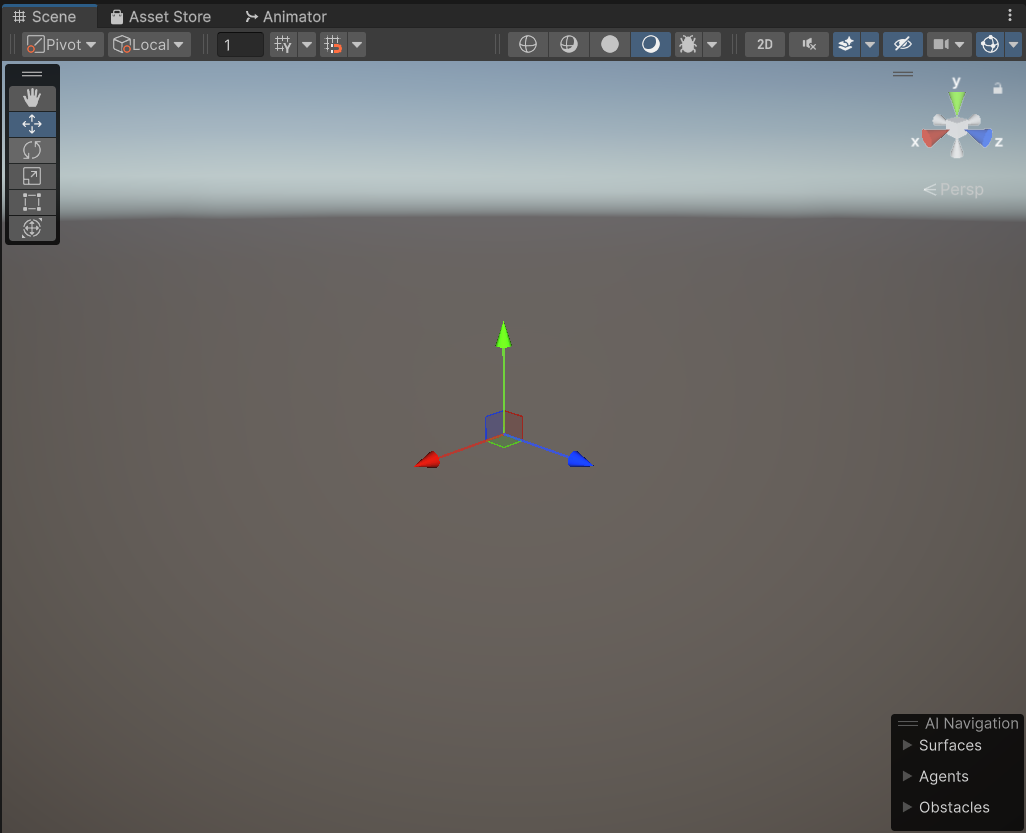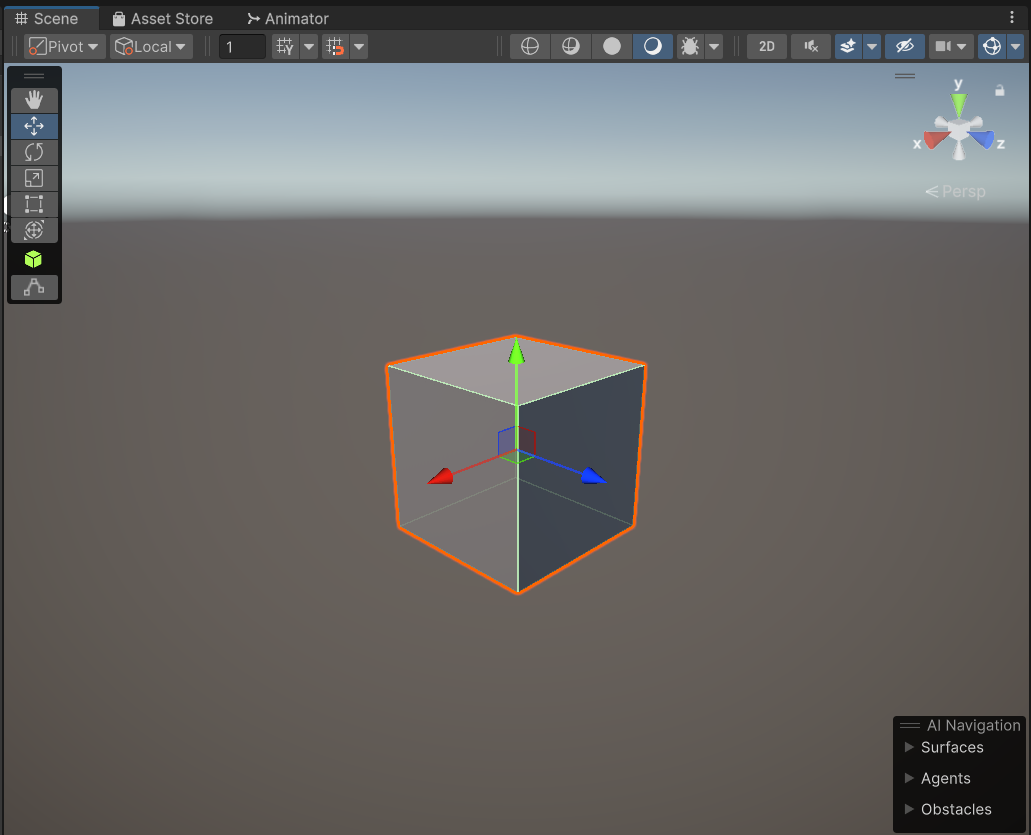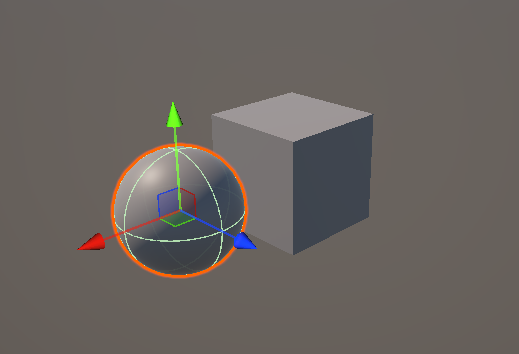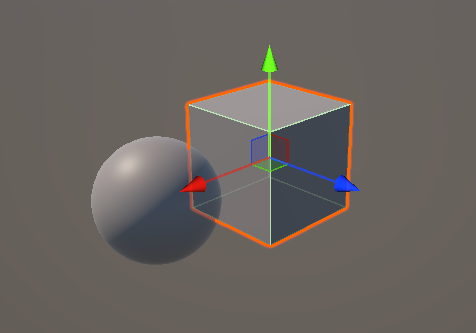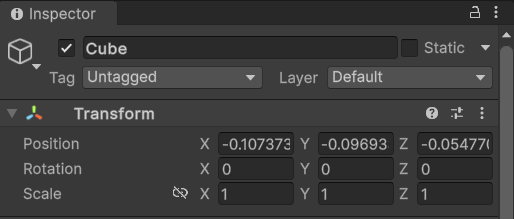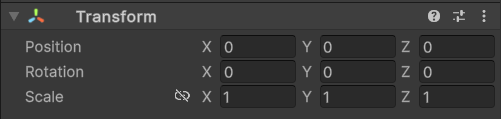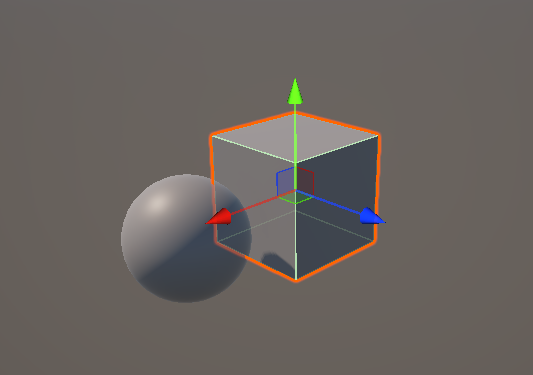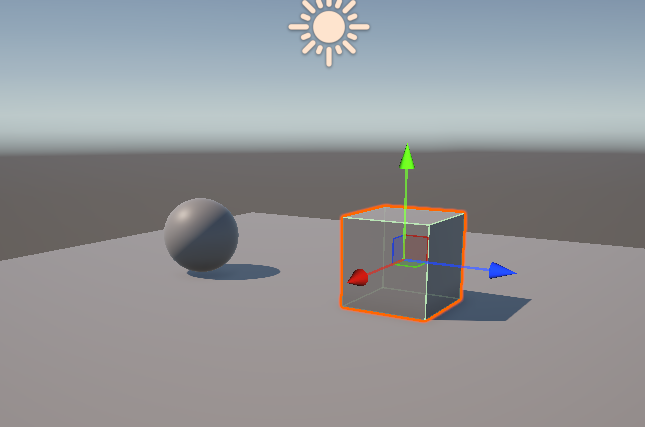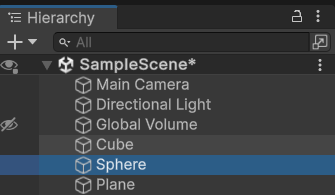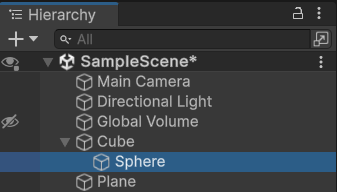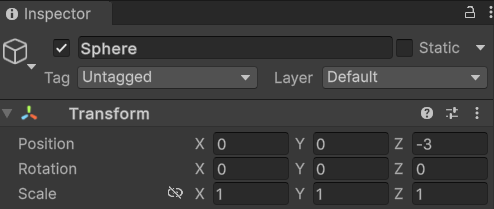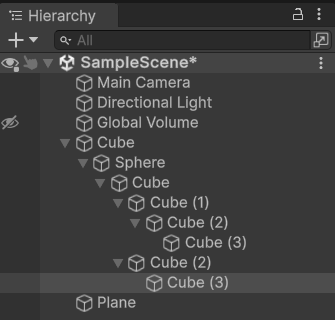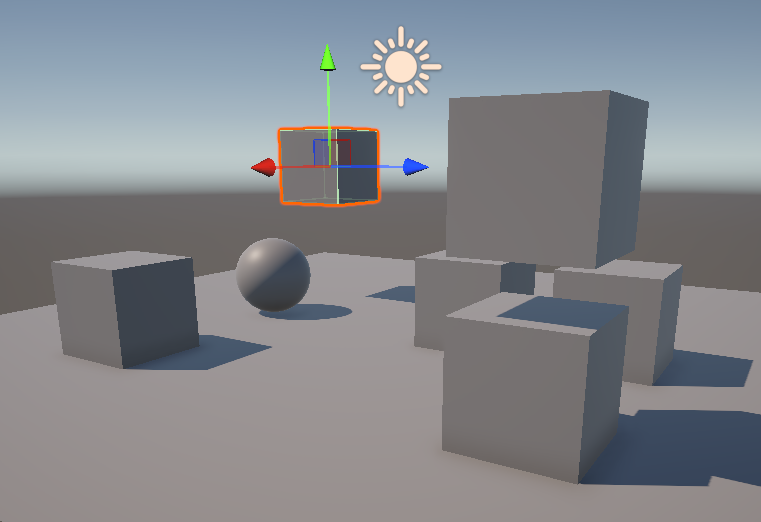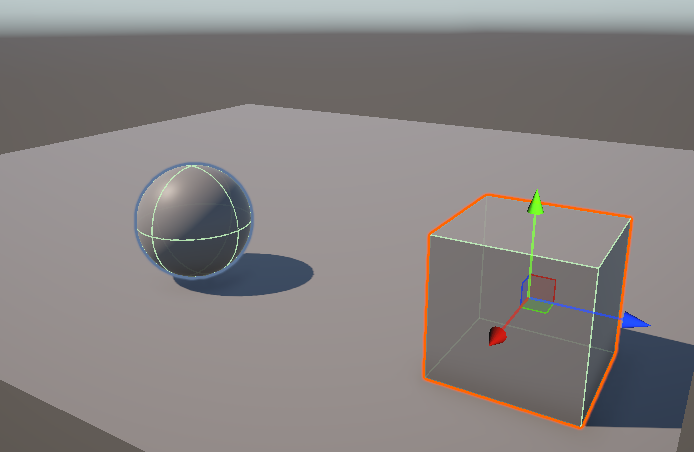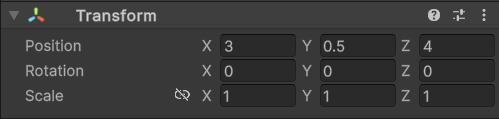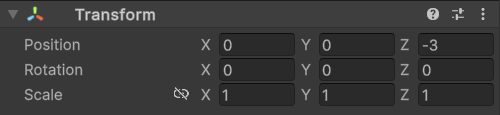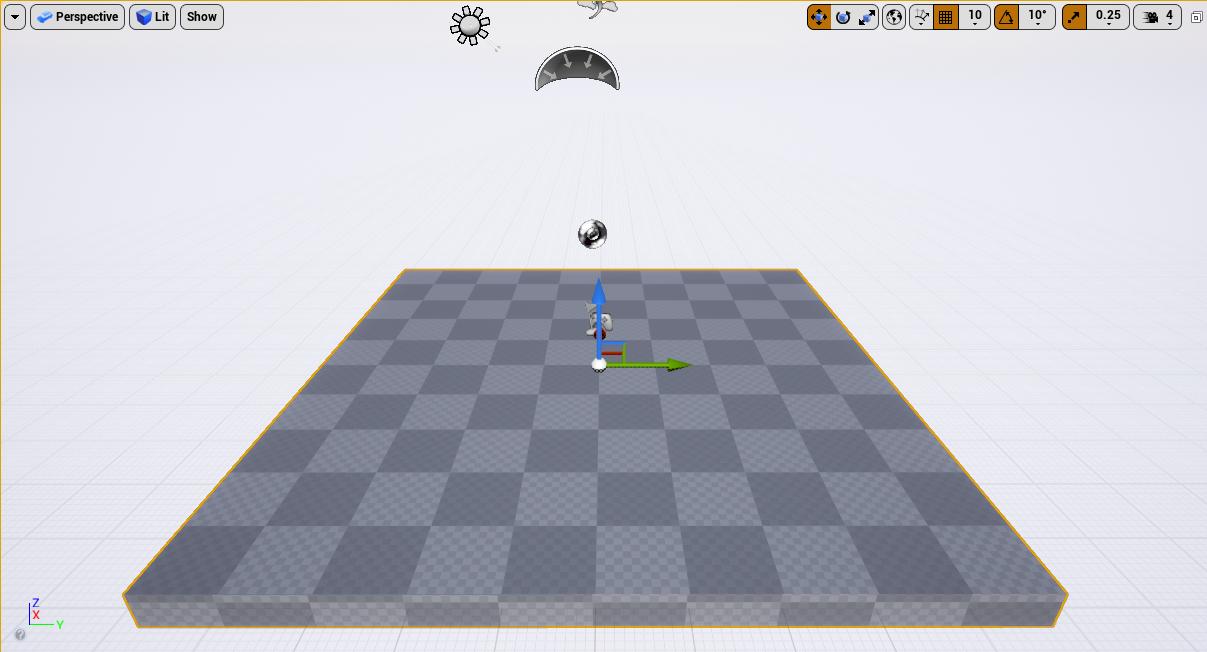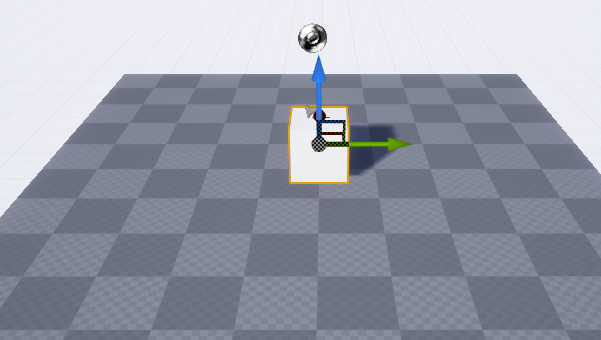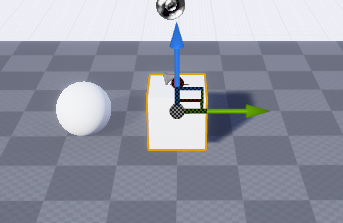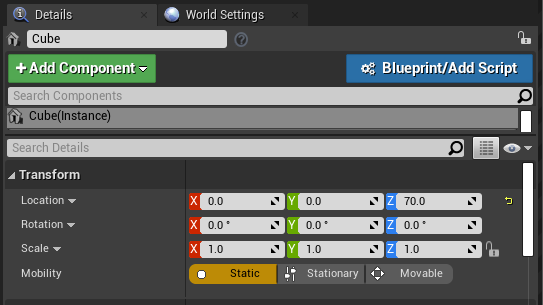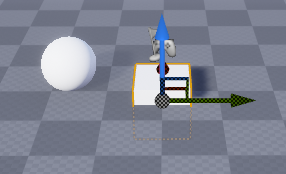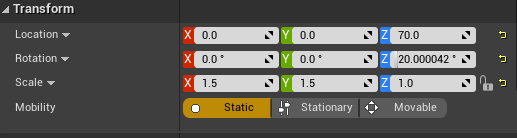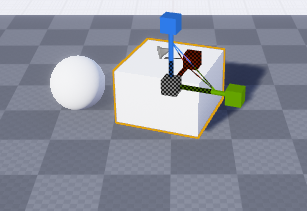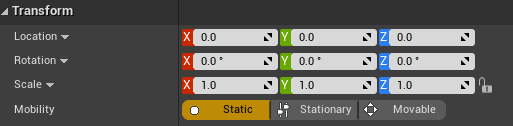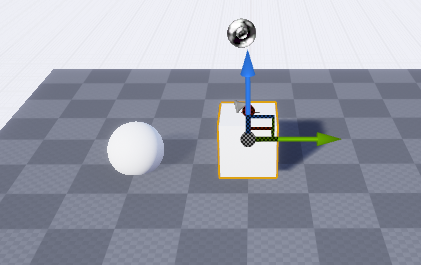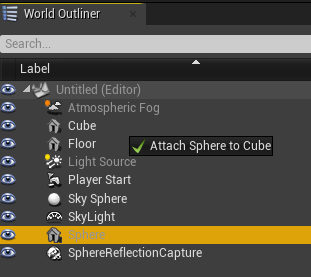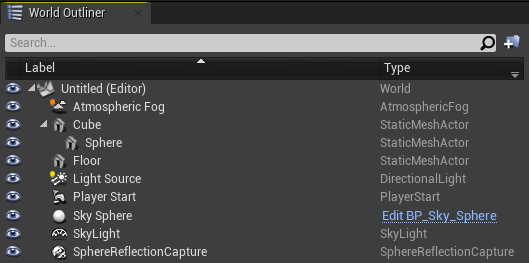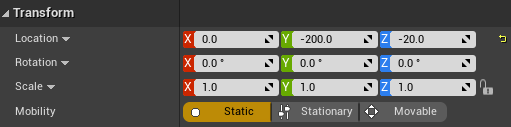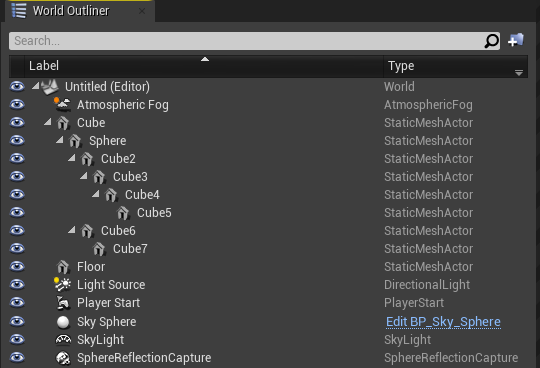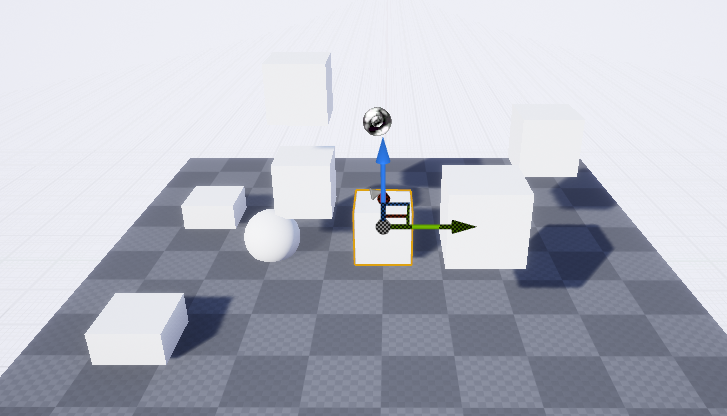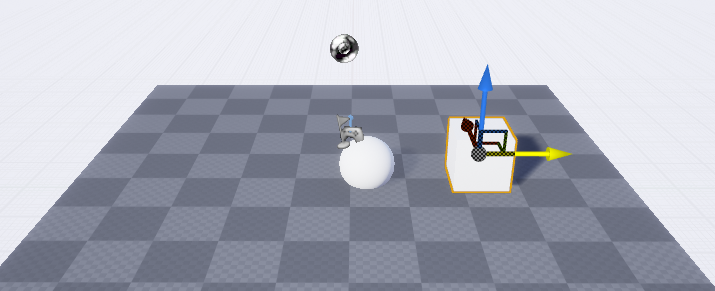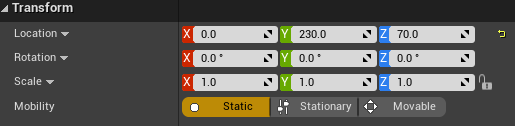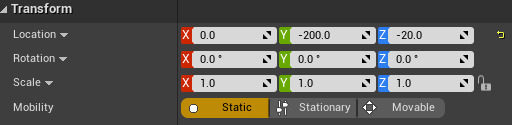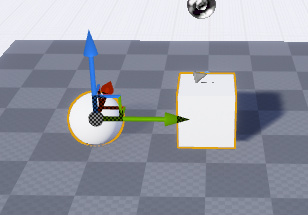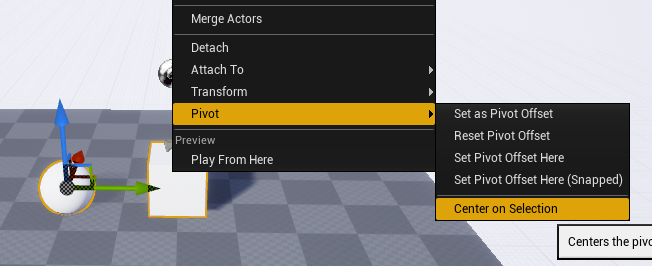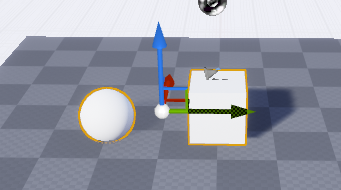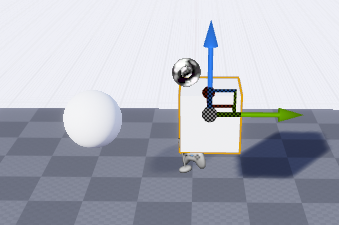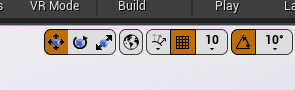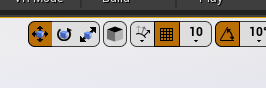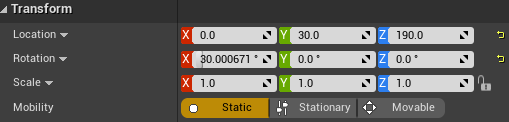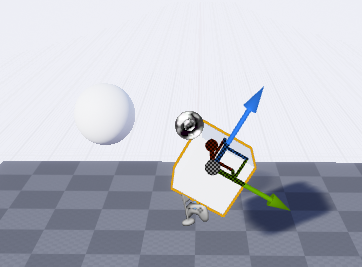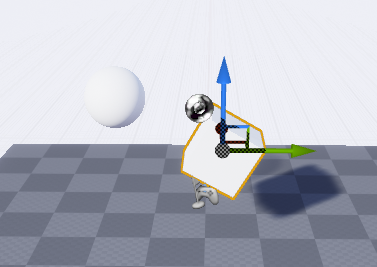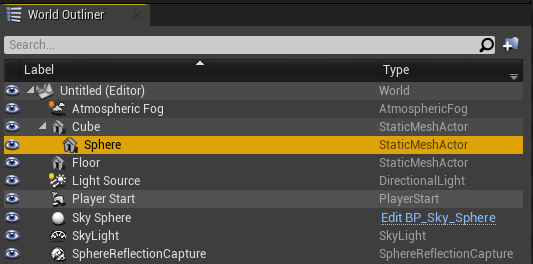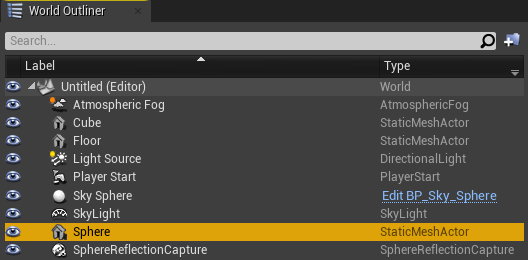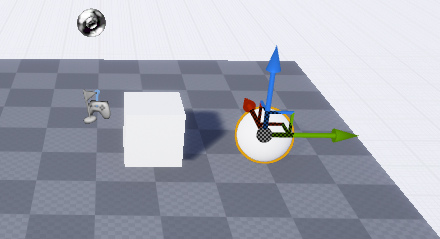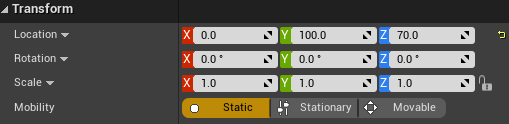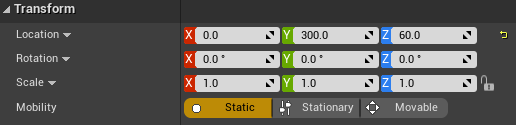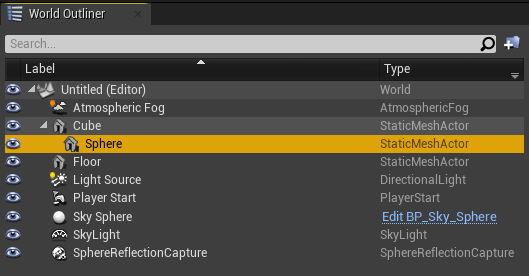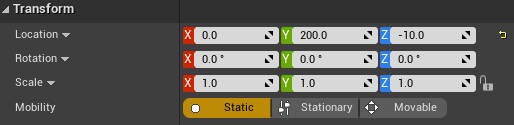- 親子関係
- 親子関係になるとどうなるのか
- 親子関係時の重心と向き
- 親子関係時のTransform表示
UnityユーザーのためのUEブループリント入門
Unity C#コードとUEブループリントのビジュアル両方のスクリプトを比較してゲームエンジンを学びます
2. 親子関係
2. Unityの親子関係
2.1 親子関係
Transformの値からゲームオブジェクトを操作したとき、親と相対的な位置になります。
Resetで位置を原点に回転、拡大縮小を無しにできます。
それからPlaneゲームオブジェクトを追加してリセットしておきます。
2.2 親子関係になるとどうなるのか
2.3 親子関係時の重心と向き
- Pivot 単体の中心位置
- Center 全ての子を含めた中心位置
- Global 現在の回転を考慮しない
- Local 現在の回転を考慮する
- Globalは選択するたびに矢印の回転をリセットする
Transformは親から見た相対的な値になります。
2.4 親子関係時のTransform表示
親とは無関係な絶対座標はグローバル(ワールド)座標です。
Transformの回転、大きさもローカル表示になります。
2. UEの親子関係
2.1 親子関係
Transform Locationのリセットは、右側にある曲がった矢印を押すとリセットされます。
Rotation、Scaleも同様に、矢印を押すとリセットされます。試しにRotaion、Scaleの値を適当に変えます。
矢印を押すとリセットされます。
2.2 親子関係になるとどうなるのか
2.3 親子関係時の重心と向き
次にローカル座標やグローバル座標の変更についてみていきます。
いまレベル上にある親Cubeを選択します。
そしてビューポートディスプレィの右上にある縦に並んでいるアイコンの左から4番目にある地球儀の形をしたアイコンがあります。いまはグローバル座標になっています。
これをローカル座標に変更するために、地球儀アイコンをクリックします。すると、Cube状のアイコンに変わります。これでローカル座標に変更されます。
試しに、ローカル座標になっている状態で親CubeのRotation xを30に変更します。
そうすると、ローカル座標に基づいて回転を考慮していることがわかります。
グローバル座標に変更します。
今度は回転を考慮しないことがわかります。
親子関係の解除は、Unityと同じく、子を選択して違うところに置くと解除されます。
2.4 親子関係時のTransform表示
CubeのLocation
SphereのLocation
この状態から、SphereをCubeの子にします。
子になったShpereのLocationを確認します。
子のSphereのLocation yの値が200になっていることがわかります。これは、親からみた相対的な位置(ローカル座標)になっていることがわかります。